
コンテンツ
この記事の内容:SafariIn Google ChromeIn Firefox
インターネットの履歴を時々削除することは、重要かつ基本的なデジタルセキュリティ対策です。あなたがページに挑戦し、他の人に知られたくないなら、それは傷つきません。妻が最新の有名人のヌード写真をGoogleで検索する前に、これらの指示を実践して、Macコンピューターでインターネットの履歴をクリアすることを検討してください。
ステージ
Safariの方法1
- ブラウザがまだ開いていない場合は開きます。
-

Safariメニューをクリックします。 -
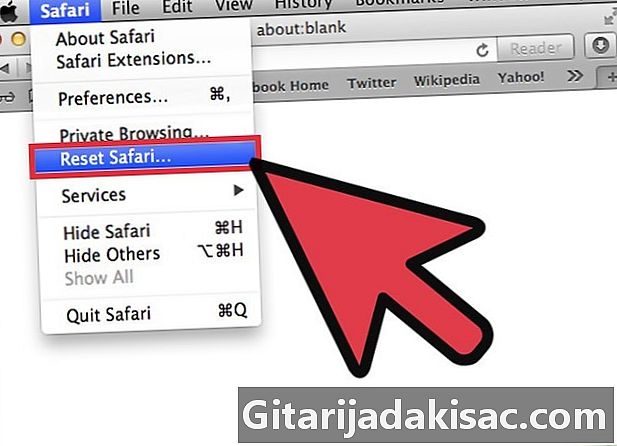
リセットオプションをクリックします。 -
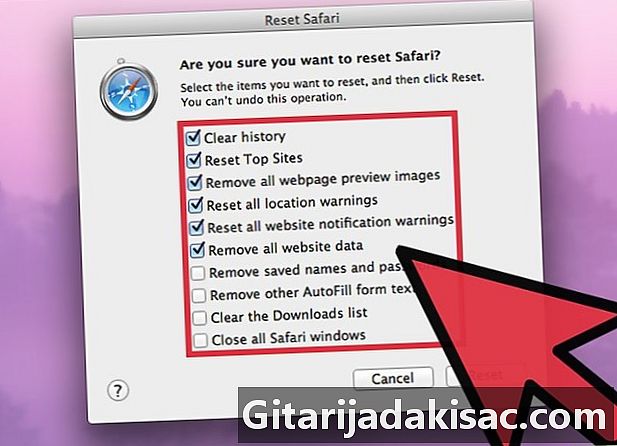
消去するものを選択します。 消去できるアイテムの長いリストがあります。消去するものを選択します。単なる履歴であるか、Cookieやキャッシュなどのアイテムであるかのいずれかです。 -
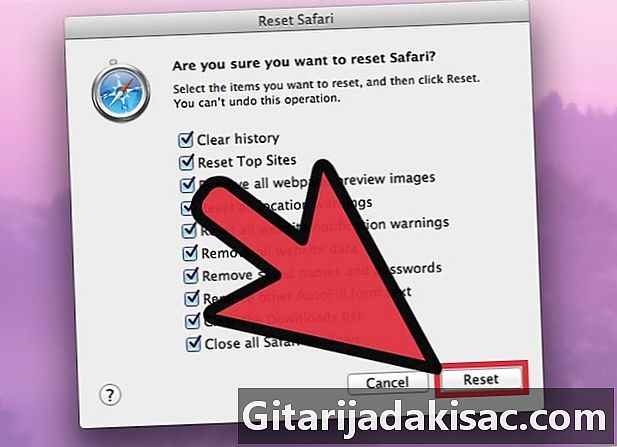
リセットをクリックします。 削除されたすべての情報を簡単に回復する方法はありません。
方法2 Google Chromeで
-

ブラウザが開いていない場合は開きます。 -

アドレスバーの横にあるメニューボタンをクリックします。 これは3行で表示されます。 -
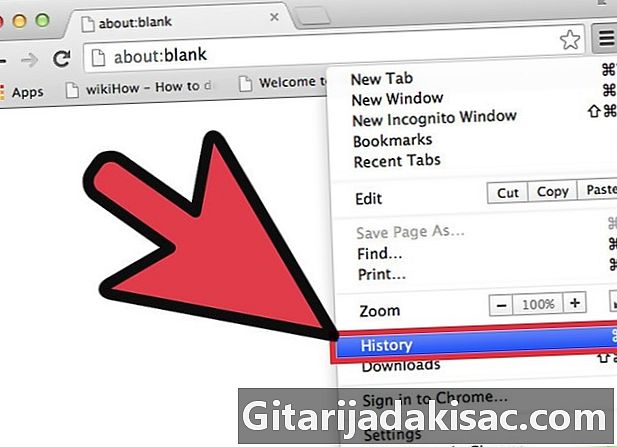
クリックしてください 歴史。 -

クリックしてください 閲覧データを消去する. -
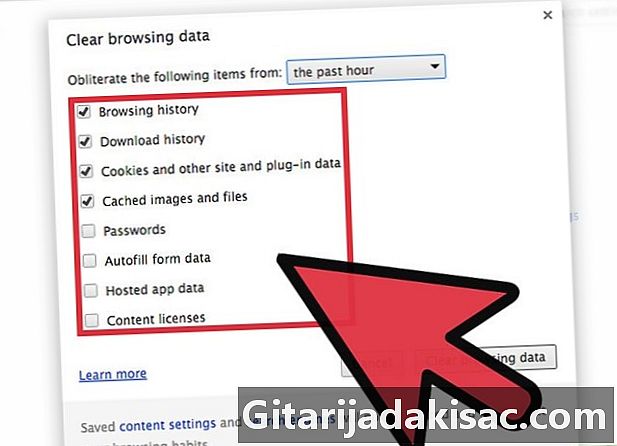
削除するアイテムと目的の期間を選択します。 消去できるアイテムの長いリストがあります。消去するものを選択します。単なる履歴であるか、Cookieやキャッシュなどのアイテムであるかのいずれかです。 -

[閲覧履歴を消去]をクリックします。 削除された情報を簡単に復元する方法はありません。
Firefoxの方法3
-
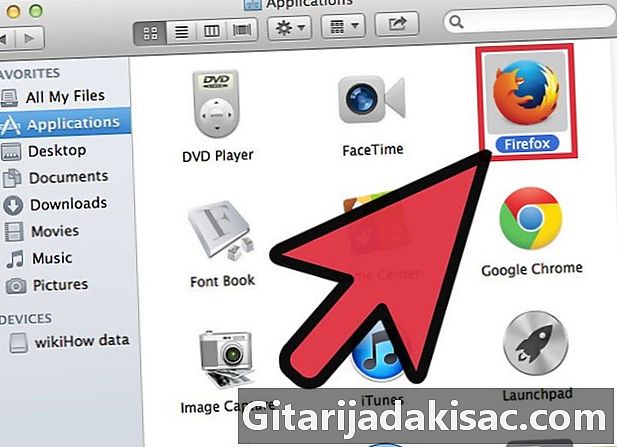
ブラウザがまだ開いていない場合は開きます。 -
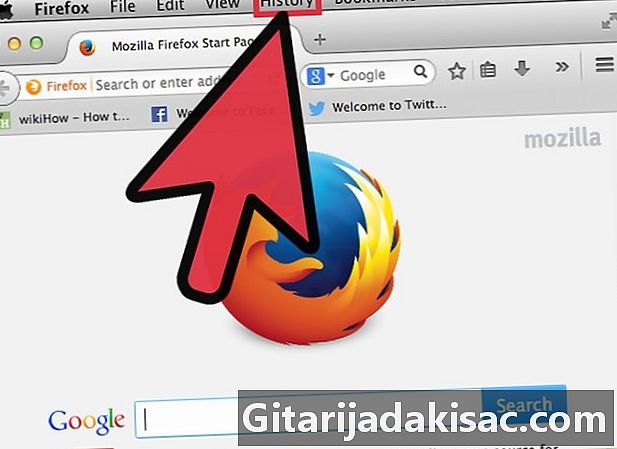
メニューをクリックします 歴史的、上部。 -
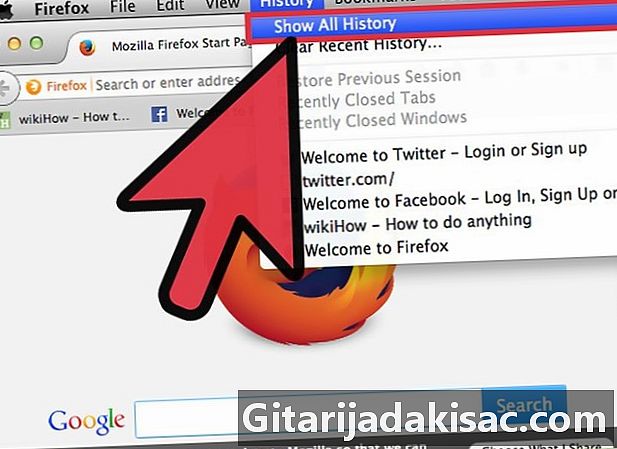
選択 すべての履歴を表示. -
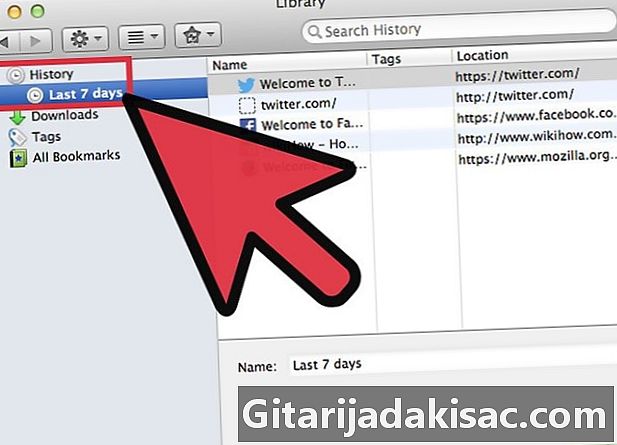
アイテムを削除する期間を選択します。 -

キーボードのDeleteキーを選択してクリックします。 -
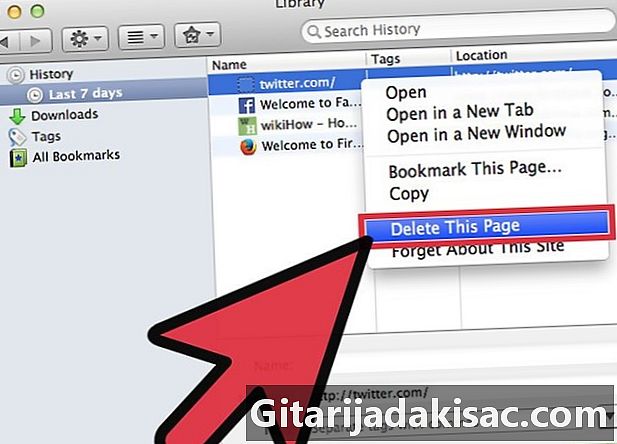
または、アイテムを削除する期間のフォルダを選択できます。 右クリックして[削除]を選択します。 -

ブラウザを閉じます。 アイテムを削除すると、作業は完了し、アイテムは消去されます。
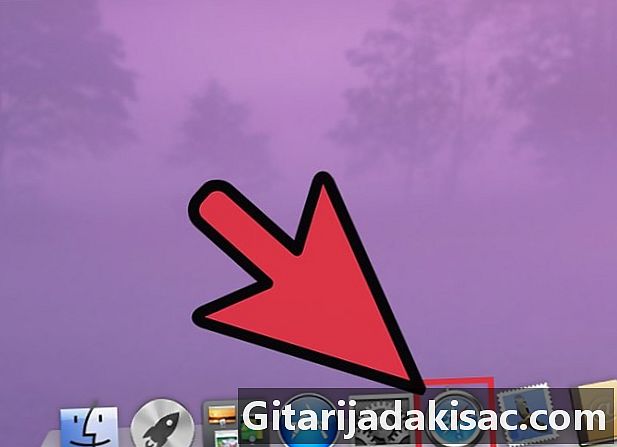
- 悪いサイトに行ったことがなくても、数日ごとにインターネットの履歴をクリアするのは良いことです。これにより、インターネットの高速化と情報の安全性の維持が可能になります。
- 頻繁にいたずらなサイトに行くためにこれを頻繁に行う場合、これは最良のアイデアではないかもしれません。あなたがこれを隠している人は、最終的に見つけます。